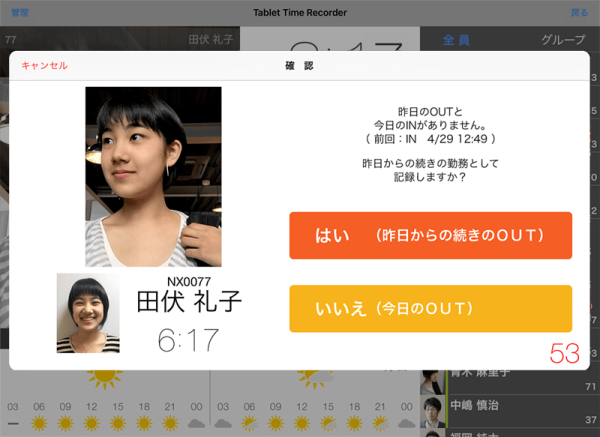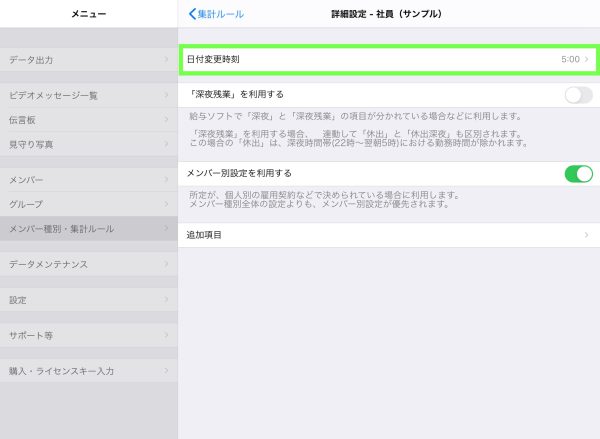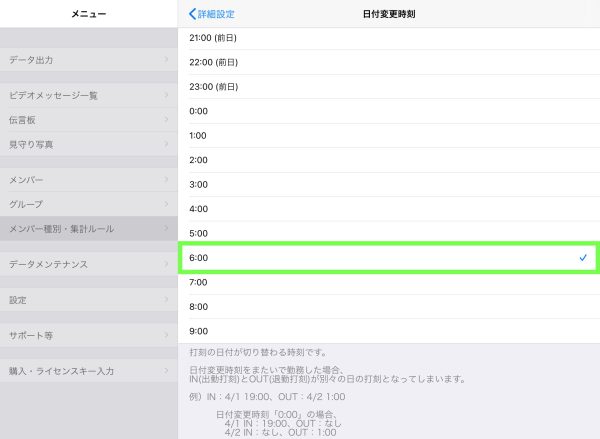2021/01/13/02. タブレット タイムレコーダーの集計ルール設定
【集計ルール設定】日付変更時刻を設定する
タブレット タイムレコーダーでは時間数や日数・回数の集計ルールをきめ細かく設定できます。【集計ルール設定】の記事シリーズでは、具体的な集計ルールを取り上げてその設定方法を解説していきます。集計設定時にご不明な点がありましたら、【目次】集計ルール設定の解説記事一覧をご覧ください。
この記事では、日付変更時刻の設定方法を解説します。
日付変更時刻とは
日付変更時刻とは、打刻の日付が切り替わる時刻のことです。たとえば、日付変更時刻が0:00の場合、0:00を超えた打刻は翌日の打刻として記録されます。しかし、勤怠管理をする上では、夜勤などの日付をまたぐ勤務が発生する場合、0:00を超えた打刻も前日の打刻として記録したいケースがあります。このような場合は、日付変更時刻を調整します。
たとえば、12/1 19:00にIN打刻、12/2 1:00にOUT打刻したとします。このとき、日付変更時刻が0:00および5:00の場合、それぞれ打刻の記録は以下の表のようになります。
| IN | OUT | |
|---|---|---|
| 12/1 | 19:00 | なし |
| 12/2 | なし | 1:00 |
| IN | OUT | |
|---|---|---|
| 12/1 | 19:00 | 翌1:00 |
前者のように、INとOUTで日付がずれる場合、その打刻に対応する各種時間数は集計されません。一方、後者のように、同一日付でペアができている場合は、IN〜OUTの6時間が総時間などに計上されます。
深夜時間帯が終わるタイミングで勤務が入れ替わるケースが多いので、日付変更時刻は5:00前後に設定すると上手くいくことが多いです。5:00以前の勤務開始がある職場では、最も早い勤務開始時刻に合わせるのがよいです。
個別のメンバーによって適切な日付変更時刻が異なる場合は、別々のメンバー種別を用意することで対応可能です。
なお、どうしても日付変更時刻をまたぐことになるケースがあります。たとえば、昼勤が8:00-17:00、夜勤が16:00-翌9:00のメンバーがいる場合などです。この場合は、日付変更時刻を昼勤の開始時刻より前にして、昼勤のペアが同じ日付になるようにします。夜勤のINとOUTは日付がずれてしまいますが、OUT打刻時に下図のような確認画面が出て、前日の打刻にすることができます。
設定方法
この章では、集計ルール設定画面を開いた後の操作方法を説明します。
集計ルール設定画面へは以下の順にタッチして移動します。
- 管理 > メニュー > メンバー種別・集計ルール > (設定したいメンバー種別) > 集計ルール
日付変更時刻の設定画面へ移動するには、以下のように操作します。
- 詳細設定 > 日付変更時刻
日付変更時刻のデフォルトは5:00です。これをたとえば、日付変更時刻を6:00に設定する場合は、以下のように操作します。
- 「6:00」をタッチする
みなさんにあった例はありましたでしょうか?もしご不明点がございましたら、サポーターフォーラムよりお気軽にお問い合わせください。
こちらの記事もおすすめです
(記事最終更新:2023/3/17)